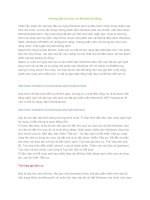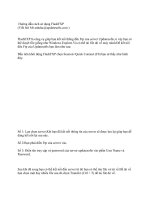Hướng dẫn căn bản CLB flash
Bạn đang xem bản rút gọn của tài liệu. Xem và tải ngay bản đầy đủ của tài liệu tại đây (6.45 MB, 150 trang )
ĐẠI HỌC BÁCH KHOA HÀ NỘI – KHOA CÔNG NGHỆ THÔNG TIN
BỘ MÔN CÔNG NGHỆ PHẦN MỀM
09
FLASH CS4
HƯỚNG DẪN CĂN BẢN
CLB FLASH – KHOA CNTT
FlashCS4 Professional
1
Mục lục:
Chương 1: Giới thiệu và cài đặt Flash CS4
Chương 2: Thiết kế hoạch hình với Flash
Chương 3: Giới thiệu về Action Script 3.0
Chương 4: Action Script nâng cao
Chương 5: Giới thiệu về Flex
FlashCS4 Professional
2
Lời tựa:
Cuốn sách này là sản phẩm của quá trình làm thực tập của clb Flash K51 dưới sự hướng
dẫn của thầy Lê Tấn Hùng – giảng viên bộ môn CNPM, khoa CNTT trường ĐHBKHN.
Cuốn sách hướng tới những đối tượng mới tiếp xúc với Flash và đã có chút ít kinh nghiệm
trong lập trình (C hoặc Pascal). Mặc dù vậy chúng tôi hi vọng những độc giả đã từng có kinh
nghiệm với các phiên bản trước CS4 và đặc biệt những ai sử dụng Action Script 2.0 sẽ tìm
thấy nhiều điều bổ ích ở cuốn sách này.Cuốn sách tiếp cận Flash từ góc độ của người thiết
kế cũng như lập trình viên. Tuy nhiên, hướng tiếp cận từ góc độ lập trình viên được nhấn
mạnh hơn. Trong cuốn sách này, Flash được nhắc đến không chỉ như một công cụ thiết kế
mà còn với tư cách là một bộ thư viện.
Chương 1: Giới thiệu bạn cách cài đặt Flash CS4
Chương 2: Giới thiệu cách thiết kế hoạt hình trong Flash và nhấn mạnh các đặc điểm mới
của phiên bản CS4 so với các phiên bản trước đó.
Chương 3: Tiếp cận với Action Script 3.0 giành cho những ai đã có kinh nghiệm lập trình
chút ít, nếu bạn chưa có kinh nghiệm lập trình nên tìm đọc một cuốn sách về lập trình trước
khi đọc chương này. Chúng tôi giành đa số thời gian đề cập đến đặc điểm của Action Script
3.0 so với các ngôn ngữ phổ biến như C# hay Java.
Chương 4: Chương sách này được coi là cầu nối giữa lập trình viên và người thiết kế. Các
vấn đề phát sinh khi kết hợp giữa viết code và sử dụng các tool có sẵn của Flash sẽ được
đề cập.
Chương 5: Sự phát triển của Flash đã dẫn tới nhu cầu phải phát triển nó thành một công cụ
mạnh mẽ giành cho việc viết ứng dụng trên máy để bàn cũng như viết các ứng dụng
Internet (RIA – Rich Internet Application). Để đáp ứng nhu cầu này, Flex ra đời dựa trên nền
tảng Flash. Chương sách này đề cập tới các vấn đề căn bản về Flex mà bạn sẽ gặp phải khi
phát triển trên môi trường này.
Nếu bạn chưa có kinh nghiệm với Flash, chúng tôi khuyên bạn nên đọc lần lượt các
chương, đặc biệt chương 5 có thể đọc lại sau khi đã đọc qua các tài liệu khác chúng tôi giới
thiệu ở phần tham khảo. Nếu bạn đã là một „Flasher‟, bạn cũng sẽ tìm thấy nhiều điều bổ
ích ở chương 2, 4, 5.
Đa số các mục trong sách đều gắn với một bài thực hành đã được cung cấp file .fla (file
chuẩn của Flash Proffesional CS4), và project (theo định dạng của Flex Builder 3) đi kèm.
Bạn có thể tham khảo hoặc sử dụng tự do các tài liệu này.
Vì hạn chế về thời lượng cũng như nhiều yếu tố khác, nên trong phiên bản sách này còn rất
nhiều sai sót. Hi vọng sẽ nhận được sự góp ý của các bạn.
FlashCS4 Professional
3
Xin chân thành cảm ơn thầy Lê Tấn Hùng đã giúp đỡ chúng em hoàn thành quyển sách
này.
Hà Nội, ngày 29 tháng 5 năm 2009
Nhóm tác giả
Nguyễn Hoàng Bách
Nguyễn Thạch Dương
Bùi Trung Hiếu
Nguyễn Thành Linh
Lê Anh Tùng
FlashCS4 Professional
4
Chương 1 : Giới thiệu Flash và Hướng dẫn cài đặt
1. Giới thiệu Flash:
Bắt đầu ngay từ khi ra đời, Flash, đứa con cưng của Marcromedia, đã thổi 1 luồng
sinh khí mới vào các trang web. Nó cho phép cộng đồng những người thích sáng tạo
khai phá ra Web với tất cả những gì có thể : phim hoạt hình, nền game, ứng dụng
được kết nối, gallery nghệ thuật , video chat, chương trình chơi nhạc MP3 hay bất
cứ thứ gì nhiều hơn nữa mà bạn có thể nghĩ ra.
Với ý tưởng đó, Macromedia đã sử dụng khẩu hiệu "What the Web can be" để tiếp
thị cho đứa con của mình.
Là 1 công cụ sử dụng kỹ thuật vector, Flash cho ra những hình ảnh tốn ít băng thông
hơn các media tạo ảnh động khác rất nhiều. Điều mà ít người nhận ra là Flash
không chỉ đạt hiệu quả về mặt băng thông mà nó còn làm được nhiều hơn thế. Khi
phần mềm tiếp tục được phát triển thì phạm vi sử dụng của nó cũng ngày càng mở
rộng, và bây giờ đã là 1 trong số những media số tương tác linh hoạt nhất không chỉ
hoạt động được trên Internet, mà còn trên bảng điều khiển game lẫn các thiết bị di
động. Nó thực sự là multimedia.
Những chương trình tiên phong là các bộ phim hoạt hình ngắn (cartoon shorts) như
FishBar của hãng Honkworm, phát trên MTV năm 1998. Hãng này sau đó đã sản
xuất 1 loạt các phim gồm có FishBar, Violence of the Lambs. Loạt phim này đã chính
thức được chọn tham dự festival phim trực tuyến Sundance và sau đó được hãng
Mondo Media phát hành trên mạng.
Ngay từ phiên bản thứ 3, Flash được dùng để tạo các trò chơi như Whack-a-Mole,
Leo's Great Day (< ), và cả những nguyên
mẫu thô sơ của trò Pacman và cờ vua. Bạn hãy nhớ lại rằng ở phiên bản đó, chưa
có ActionScript nên người ta đã xây dựng chúng mà hoàn toàn không dùng 1 dòng
lệnh nào.
Kể từ khi ra mắt năm 1997, Macromedia Flash đã nhanh chóng trở thành chuẩn cho
các tương tác và ảnh động chất lượng cao trên Web. Nó cung cấp âm thanh, tương
tác, đồ hoạ, ảnh động trên nhiều loại nền và trình duyệt. Nó cho phép nhà phát triển
tạo ra những giao diện thân thiện có tính tương tác và những ứng dụng Web khác
biệt. ActionScript là ngôn ngữ lập trình sau hậu trường cung cấp cho người dùng
nhiều kiểm soát và chức năng trong lập trình Flash hơn.
Nói tóm lại, Flash cung cấp mọi thứ bạn cần để tạo và phân phối các ứng dụng
mạnh có nội dung web phong phú. Bạn có thể tạo từ 1 hình ảnh động đơn giản cho
đến 1 ứng dụng web có tương tác phức tạp, được điều khiển theo dữ liệu như 1 siêu
thị trực tuyến Bạn có thể làm phong phú thêm ứng dụng Flash của mình bằng
cách bổ sung hình ảnh, âm thanh, video từ bên ngoài. Flash cũng có những thành
FlashCS4 Professional
5
phần giao diện đã xây dựng sẵn bạn chỉ việc dùng, hay những behaviors tích hợp
sẵn sẽ tự động bổ sung mã lệnh ActionScript vào chương trình của bạn.
Câu chuyện về sự ra đời của Flash mà ít người biết đến cho chúng ta câu trả lời
bằng cách nào mà cuộc cách mạng thực sự trong lĩnh vực multimedia này đã xảy ra.
Trở lại cuối những năm 80, câu chuyện của chúng ta bắt đầu với 4 công ty. Đầu tiên
là Macromind, một công ty phần mềm đặt tại Chicago có sản phần chính là ứng dụng
mang tên VideoWorks. Tiếp đến là Paracomp, trụ sở tại San Francisco, nổi tiếng
nhất với phần mềm Swivel3D, một ứng dụng 3D cho máy Macintosh. Công ty thứ 3
là Authorware, ở Minnesota với phần mềm Authorware, ứng dụng điều khiển
CBT/multimedia. Vào năm 1991, Macromind đã chuyển đến San Francisco và sát
nhập với công ty Paracomp thành Macromind-Paracomp. Authorware sau đó cũng
rời khỏi Minnesota và sát nhập với Macromind-Paracomp ở Redwood Shores,
California để thành lập nên hãng Macromedia hùng mạnh. Câu chuyện của chúng ta
bắt đầu từ đây.
Bạn có thể nhận ra là ta mới nhắc đến 3 thành viên trong bộ tứ làm nên câu chuyện.
Vậy thành viên thứ tư ở đâu? Ta hãy cùng quay trở lại tháng Giêng năm 1993,
Jonathan Gay, người viết những phần mềm trò chơi khá sớm sủa và đáng chân
trọng cho Mac như Dark Castle và Beyond Dark Castle, đã thuyết phục bạn mình là
Charlie Jackson (người sáng lập ra Silicon Beach Software) bỏ chút vốn đầu tư và
giúp ông thành lập công ty FutureWave. Công ty này có sản phẩm đầu tay là ứng
dụng Go và mục đích chính của công ty là sản xuất những phần mềm có khả năng
chiếm lĩnh thị trường máy tính bút (pen computer market). Nhưng thật không may là
những chiếc máy tính này không được tiếp nhận, lại thêm những can thiệp của hãng
AT&T nên Go trở thành 1 ứng dụng không có thị trường. FutureWave gặp khó khăn
nghiêm trọng vì nó chỉ là 1 công ty nhỏ không có nguồn thu nhập và đã phải sử dụng
cả năm trời để phát triển 1 phần mềm mà có khả năng sẽ không bao giờ thấy được
ánh sáng của 1 ngày mới. Sự cứu nguy cho nó chỉ còn trông chờ vào 1 phần mềm
nhỏ mang tên SmartSketch mà họ đã phát triển như một giải pháp phụ bên cạnh Go.
FutureWave bắt đầu tiếp thị SmartSketch, 1 công cụ để vẽ, dùng được trên cả 2 nền
Macintosh và Windows. Đó là thời điểm không lâu trước khi người ta đặt ra câu hỏi
tại sao FutureWave không biến SmartSketch thành 1 chương trình tạo animation 2D.
Có lẽ, một trong số những ví dụ cừ khôi nhất của khả năng tiên đoán công nghệ
(technological foresight) là khi FutureWave chuyển SmartSketch từ 1 chương trình
tạo ảnh tĩnh thành chương trình tạo animation. Sự chuyển đổi này chỉ dựa trên hy
vọng rằng Internet sẽ là 1 phương tiện lớn để truyền tải 2D animation.
Sau khi cả Adobe và Fractal Design từ chối mua công nghệ này, FutureWave phát
hành phần mềm FutureSplash Animator vào mùa hè năm 1996. Đây là 1 ứng dụng
tương đối đơn giản cho phép tạo ảnh động trên cơ sở vector tuyến tính. Phần mềm
này sau đó đã thu được 1 số sự chú ý khi nó được dùng để thiết kế phiên bản web
MSN của Microsoft và tạp chí Disney Daily Blast. Tháng 11 năm 1996, Macromedia
đề nghị FutureWave cùng hợp tác làm ăn. Với FutureWave, một công ty nhỏ chỉ với
6 nhân viên thì đây quả là 1 cơ hội bất ngờ. Do đó, vào tháng 12 năm ấy,
FlashCS4 Professional
6
FutureWave đã bán công nghệ cho Macromedia. Hãng này sau đó phát hành phiên
bản đầu tiên của Flash vào đầu năm 1997.
Sau khi được vực dậy bởi Macromedia, Flash bắt đầu phát triển như 1 công cụ phần
mềm. Mỗi phiên bản mới của nó lại cung cấp những bước tiến đáng kể về khả năng
sử dụng của phần mềm:
Flash 1: thực sự chỉ là một nhãn hiệu khác của FutureSplash. Nó có những tính
năng cơ bản của một chương trình tạo ảnh động vector (vector animation): đó là các
công cụ hiệu đính cơ bản (theo chuẩn của Flash MX) và bảng thời gian chuyển động
(timeline). Ưu việt lớn nhất của nó là cùng với sự trợ giúp của 1 Netscape plug-in
hay 1 điều khiển ActiveX Internet Explorer, người dùng có thể đưa animation lên
Web cho tất cả những người khác có thể xem và thưởng thức.
Flash 2: là 1 bước tiến lớn của ứng dụng này. Nói chung thì nó bắt đầu cho sự
chuyển đổi của Flash từ 1 chương trình tạo ảnh động vector tuyến tính đơn thuần
thành 1 chương trình thiết kế media có tính tương tác. Sự chuyển đổi này xuất phát
từ việc tích hợp các đặc tính như biểu tượng nút tái sử dụng được, đồ hoạ nhúng,
font chữ vector, những action rất cơ bản, và âm thanh stereo. Flash 2 cũng cho phép
nhập các file có định dạng EPS, GIF, JPEG, AutoCAD DXF, BMP, Enhanced
Metafile, AIFF, Windows Metafile, và Shockwave.
Flash 3: Bên cạnh sự cải tiến về giao diện thì một trong số những bổ sung đáng kể
nhất trong Flash 3 là tầm quan trọng và khả năng tích hợp của các actions đã tăng
lên. Được xây dựng lỏng lẻo trên ngôn ngữ Javacript, actions (mà sau này được
phát triển thành ActionScript) cho phép người dùng kiểm soát và tương tác với
movies của họ ở 1 mức độ nhất định. Hơn nữa, sự tương tác của mask, shape
tweening, và sự trong suốt cho phép người dùng tận dụng được sự kiểm soát hơn
đối với việc tác phẩm của họ thực sự trông như thế nào. Phiên bản này chưa có
được 1 ngôn ngữ kịch bản chính thống.
Flash 4: được phát hành năm 1999. Một trong số những cải tiến thú vị nhất của
phiên bản này là khả năng thực thi file nén MP3 trong môi trường Flash movie. Phiên
bản rất sơ khai của ActionScript lần đầu tiên xuất hiện trong Flash. Nó làm cho việc
thiết kế giao diện, thiết kế game tương tác dễ dàng hơn. Những cải tiến khác bao
gồm các trường văn bản chỉnh sửa được, giao diện thân thiện, và quá trình publish
được đơn giản hoá.
Flash 5: Sự nâng cấp lớn nhất trong Flash 5 chính là ActionScript. ActionScript được
xây dựng theo chuẩn ECMA-262. Hệ thống ActionScript của Flash tiếp tục được bổ
sung với Javascript, định dạng HTML. Macromedia đã thông báo với thế giới rằng
Flash và ActionScript sẵn sàng cạnh tranh với bất kỳ đối thủ nào. Những thay đổi
khác trong phiên bản này là ở phần giao diện: thêm các công cụ sáng tác, lời giới
thiệu panels, Movie Explorer, Macromedia Dashboard (để hỗ trợ và cập nhật qua
mạng), các phím tắt do người dùng tự đặt cho các tác vụ và hàm.
Flash MX: là một bước tiến lớn của Flash. Hệ thống ActionScript được bổ sung UI
FlashCS4 Professional
7
Component, xml. Đây thực ra chỉ là phiên bản thứ sáu của ứng dụng nhưng
Macromedia không đánh số phiên bản như trước nữa mà thay vào đó là cái tên MX.
Tại sao phải dùng 1 cái tên mới? Theo Macromedia thì họ sử dụng cái tên đó nhằm
báo cho nhà phát triển rằng ứng dụng này gồm có các giải pháp được tích hợp phục
vụ cho các media số trên Internet. Vì các công cụ của Macromedia (như Flash,
Dreamweaver, ColdFusion, …) có thể tích hợp chặt chẽ với nhau, nên công ty cảm
thấy mọi việc chỉ hợp lý khi các ứng dụng của họ mang cùng 1 cái tên. MX đơn giản
là nhãn hiệu sử dụng cho hệ thống các công cụ của Macromedia.
Về mặt đặc điểm mà nói thì Flash MX có những nâng cấp rất giá trị. Đáng chú ý nhất
là giao diện mới, sử dụng tốt, và được phân nhỏ hơn. Trong phần mềm còn có các
thành phần tạo sẵn, là những bộ phận, thiết bị nhỏ có thể dùng ngay, mà nếu trong
điều kiện bình thường ta sẽ mất rất nhiều thời gian để tạo từ đầu. Thêm nữa, sự tích
hợp nhiều công cụ thiết kế trực quan mới như free transform tool, envelope modifier,
bộ hỗ trợ xử lý văn bản nâng cao, và bộ trộn màu nâng cao, cho phép người dùng
kiểm soát chặt chẽ hơn các tác phẩm của mình.
Flash MX 2004: Tại phiên bản này, ActionScript 2.0 đã chính thức ra mắt. Đây là 1
công cụ hoàn hảo cho người thiết kế web, chuyên gia trong lĩnh vực media tương
tác, hay chuyên gia phát triển nội dung multimedia. Trọng tâm của phiên bản được
đặt vào việc tạo, nhập liệu và thao tác nhiều loại media (như audio, video, bitmaps,
vectors, text, và dữ liệu).
Flash MX Professional 2004: được dành cho các nhà thiết kế web và xây dựng
phần mềm cấp cao. Phiên bản này gồm tất cả các đặc tính của Flash MX 2004, cùng
với một số công cụ mạnh mới. Nó cung cấp những công cụ quản lý dự án để tối ưu
hoá lược đồ công việc giữa các thành viên trong 1 đội làm web gồm nhà thiết kế và
người phát triển. Khả năng lập mã bên ngoài và xử lý dữ liệu từ database là 1 số đặc
tính làm cho Flash đặc biệt phù hợp cho các dự án phức tạp, qui mô lớn được triển
khai bằng cách sử dụng Flash Player cùng với 1 hệ lai HTML làm nội dung.
ActionScript 2.0: chính thức ra mắt trong phiên bản Flash MX 2004. Đó là 1 ngôn
ngữ hướng đối tượng theo chuẩn ECMA, hỗ trợ tính kế thừa, đặt kiểu mạnh và có
mô hình sự kiện.
Macromedia Flash 8 Basic : phiên bản được công bố ngày 13/9/2005, phiên bản
này là một phiên bản rút gọn các tính năng của công cụ Flash, hướng vào đối tượng
người dùng chỉ muốn các tính năng cơ bản về vẽ, tạo hình động và tương tác. Ra
đời cùng Flash Player 8, phiên bản này hạn chế hỗ trợ video và các hiệu ứng hình
ảnh cũng như hoạt hoạt.
Macromedia Flash 8 Professional 8 : phiển bản này nhấn mạnh vào video và
mobile. Các chức năng mới bap gồm Filter và chế độ blend, khả năng tùy biến
chuyển động, hỗ trợ stroke, chế độ vẽ dựa trên vật thể, chế độ cache ảnh tại thời
gian thực, chế độ FlashType chống chữ nhòe, video định dạng On2 VP6, hỗ trợ tùy
chỉnh mờ cho video, một bộ mã hóa và import video riêng, hỗ trợ cue point cho file
dạng FLV, một thành phần (component) chạy video với nhiều chức năng nâng cao
và một bộ giả lập mobile.
FlashCS4 Professional
8
Action Script 3.0: Đây là một ngôn ngữ hướng đối tượng hoàn toàn và có bộ thư
viện mạnh mẽ. Từ sau sự ra đời của Action Script 3.0, hướng phát triển của Flash
đã vô cùng đa dạng, không chỉ là môi trường web hay mobile; mà còn là ứng dụng
internet - RIA (Rich Internet Application) và máy để bàn.
Adobe Flash CS3 Professional: (hay là phiên bản 9) Được ra đời vào ngày 16
tháng 4 năm 2007, đây là phiên bản đầy tiên ra đời dưới thương hiệu Adobe. CS3
đã hỗ trợ đầy đủ Action Script 3.0 cho phép toàn bộ ứng dụng được chuyển sang
Action Script mà không cần tới thiết kế trong tool Adobe Flash CS3 Professional,
tương tác tốt hơn với các sản phẩm của Adobe như Adobe Photoshop, Adobe
Fireworks, Adobe After Effect, Adobe Illustrator … tạo thành một qui trình xây dựng
phần mềm/web hoàn chỉnh bằng các sản phẩm của Adobe; hỗ trợ vẽ vector tốt hơn,
thừa hưởng các ưu điểm của Adobe Illustrator và Adobe Fireworks.
Adobe Flash CS4 Professional: (phiên bản 10) Được công bố vào ngày 15 tháng
10 năm 2008. Phiên bản này chứa một số tính năng mang tính cánh mạng như:
khung xương, xử lý vật thể 3 chiều cơ bản, animation hướng đối tượng, cơ chế xử lý
chữ nâng cao và một số cải tiến của Action Script 3.0. CS4 cho phép lập trình viên
tạo chuyển động hiệu quả và nhanh chóng hơn với rất nhiều tính năng nâng cao mà
các phiên bản trước không có.
Adobe Flex Builder: Đây là một bản hỗ trợ phát triển ứng dụng Internet dựa trên
nền tảng Adobe Flash. Ứng dụng Flex có thể được viết bằng Adobe Flex Builder
hoặc Flex SDK được cung cấp miễn phí. Hiện tại đã có phiên bản Adobe Flex
Builder 3. Ứng dụng Flex có thể được viết bằng Action Script kết hợp với ngôn ngữ
đánh dấu MXML, cách phát triển Flex khác với cách phát triển Flash khi mà môi
trường phát triển gần giống như các IDE khác như Visual Studio hay Netbean mà bỏ
đi các công cụ vẽ hay timeline truyền thống của Flash.
Flash đã phát triển từ một công cụ chuyên vẽ hoạt hình thành một nền tảng mạnh
mẽ, gọn nhẹ thích hợp cho việc phát triển các đoạn hoạt hình, các game vừa và nhỏ,
các ứng dụng Internet, ứng dụng trên máy tính để bàn, ứng dụng giành cho điện
thoạt di động … Được sự hậu thuẫn của Adobe, Flash chắc chắn sẽ còn phát triển
hơn nữa, tiến dần vào các lĩnh vực như hiệu ứng truyền hình, phim ảnh … (phim
Star Trek ~ 2009 có sử dụng các hiệu ứng bằng Flash)
Trong thời điểm hiện tại và tương lai gần, có thể khẳng định rằng khó có nền tảng
nào có thể cạnh tranh với Flash trong lĩnh vực ứng dụng Internet.
2. Cài đặt Flash CS4:
Trong phần sau đây bạn sẽ được hướng dẫn cách cài đặt Flash CS4
I- YÊU CẦU CẤU HÌNH HỆ THỐNG:
Windows:
CPU: 1GHz trở lên
FlashCS4 Professional
9
OS: Microsoft® Windows® XP Service Pack 2 (Khuyến cáo Service Pack 3),
Windows Vista® Home Premium, Business, Ultimate, Enterprice Service Pack 1 (đã
được kiểm định với các phiên bản 32-bit).
RAM: 1GB trở lên
Bộ nhớ trống: Tối thiểu 3.5GB cho quá trình cài đặt ( không cài trên bộ nhớ flash )
Màn hình: Độ phân giải 1024x768 với 16-bit đồ họa trở lên.
Ổ quang: DVD-ROM
Phần mềm: Quicktime 7.12 trở lên giúp hỗ trợ các tính năng đa phương tiện.
Internet: Đường truyền băng thông rộng cho các dịch vụ online.
Macintosh:
CPU: PowerPC® G5 hoặc Bộ vi xử lí đa nhân của Intel
OS: Tiger OSX 10.4.11, Leopard 10.5.4 trở lên
RAM: 1GB trở lên
Bộ nhớ trống: Tối thiểu 4GB cho quá trình cài đặt ( không cài trên bộ nhớ flash )
Màn hình: Độ phân giải 1024x768 với 16-bit đồ họa trở lên.
Ổ quang: DVD-ROM
Phần mềm: Quicktime 7.12 trở lên giúp hỗ trợ các tính năng đa phương tiện.
Internet: Đường truyền băng thông rộng cho các dịch vụ online.
II- CÀI ĐẶT:
1- Trước khi tiến hành cài đặt, tắt tất cả các ứng dụng đang chạy, bao gồm cả
các ứng dụng của Adobe, Micosoft Office, và các trình duyệt. Các bạn cũng được
khuyến cáo nên tạm thời tắt các phần mềm diệt virus trong quá trình cài đặt.
2- Đăng nhập bằng tài khoản quản trị (Administrative Account)
3- Làm theo hướng dẫn sau:
- Cho đĩa DVD cài đặt vào ổ, và làm theo các chỉ dẫn trên màn hình. Nếu bộ
chương trình không được tự động cài đặt, vào thư mục Adobe CS4 trong thư mục
gốc của đĩa cài, click đúp vào file Setup.exe và bắt đầu quá trình cài đặt.
- Nếu bạn download phần mềm từ Internet, vào thư mục Adobe CS4, click đúp
vào file Setup.exe và bắt đầu quá trình cài đặt.
4- Nếu nâng cấp từ phiên bản cũ, chương trình cài đặt sẽ kiểm tra hệ thống để
chọn những sản phẩm được nâng cấp. Nếu ko thể tìm ra, chương trình sẽ hỏi bạn
nhập mã đăng kí (serial number) của phần mềm được nâng cấp. Bạn cũng có thể
cài đặt phần mềm dưới dạng dùng thử (trial), sau đó nhập mã đăng kí mới vào cửa
sổ đăng kí lúc sử dụng phầm mềm.
FlashCS4 Professional
10
*) Lưu ý: Để cài đặt các gói bổ sung hoặc cài lại phần mềm sau khi đã cài đặt hoàn
tất, bạn cần sử dụng bộ cài gốc ( nằm trong CD, DVD hoặc từ Internet)
III- GỠ BỎ CÀI ĐẶT:
1- Trước khi gỡ bỏ cài đặt, tắt toàn bộ các chương trình đang chạy, bao gồm cả
các ứng dụng của Adobe, Microsoft Office, và các trình duyệt,
2- Làm theo hướng dẫn sau:
- WINDOWS XP: Mở cửa sổ Control Panel và click đúp vào biểu tượng Add or
Remove Programs, chọn phần mềm cần gỡ bỏ, Click Uninstall/ Change, và làm
theo các chỉ dẫn trên màn hình.
- WINDOWS VISTA: Mở cửa sổ Control Panel và click đúp vào biểu tượng
Programs and Features, chọn phần mềm cần gỡ bỏ, click Uninstall/Change, và làm
theo các chỉ dẫn trên màn hình.
- MAC OS (QUAN TRỌNG): đối với hệ điều hành của Apple có tính năng gỡ
bỏ mới. Không gỡ bỏ theo phương thức truyền thống là kéo thả ứng dụng vào
thùng rác (Trash). Để gỡ bỏ một cách an toàn, click đúp vào bộ cài có trong đường
dẫn Application/Utilities/Adobe Installers, đăng nhập bằng tài khoản quản trị, rồi
chọn Remove Components và làm theo các chỉ dẫn trên màn hình.
HƯỚNG DẪN CÀI ĐẶT BẰNG HÌNH ẢNH:
Vào thư mục cài đặt, click đúp vào file Setup.exe để tiến hành cài đặt.
FlashCS4 Professional
11
Chương trình cài đặt tiến hành kiểm tra thông tin cấu hình máy tính.
Nhập mã đăng kí, hoặc lựa chọn cài đặt dùng thử sản phẩm, rồi chọn Next.
FlashCS4 Professional
12
- Chọn ngôn ngữ sử dụng, đường dẫn cài đặt, và các ứng dụng đi kèm rồi click
Install để bắt đầu quá trình cài đặt.
- Quá trình cài đặt bắt đầu.
FlashCS4 Professional
13
- Đăng kí thông tin cá nhân:
- Click Exit để hoàn tất việc cài đặt Adobe Flash.
FlashCS4 Professional
14
HƯỚNG DẪN GỠ BỎ ADOBE FLASH BẰNG HÌNH ẢNH:
Mở cửa sổ Control Panel và click đúp vào biểu tượng Programs and Features, click
đúp vào biểu tượng Adobe Flash CS4 Professional.
Đánh dấu vào ô Remove Application Preferences nếu muốn xóa mọi cài đặt.
FlashCS4 Professional
15
Quá trình gỡ bỏ bắt đầu
Click Exit để hoàn tất việc gỡ bỏ Adobe Flash.
FlashCS4 Professional
16
FlashCS4 Professional
17
Chương 2:
THIẾT KẾ HOẠT HÌNH VỚI FLASH
Giới thiệu:
Flash là 1 công cụ sử dụng kỹ thuật vector được phát triển từ năm 1997 do hãng Macromedia. Điểm
mạnh của Flash nằm ở bộ công cụ vẽ vector hoàn thiện và các công cụ tạo chuyển động thông minh
và mềm dẻo. Chương này sẽ giúp các bạn:
1. Làm quen với môi trường làm việc của Flash CS4
2. Cách vẽ, tô màu chuyên nghiệp
3. Tạo các chuyển động hoạt hình
FlashCS4 Professional
18
Bài 1:
Làm quen với Flash CS4
1. Giao diện của Flash Professional CS4:
Để tạo 1 file Flash mới sử dụng các lựa chọn được liệt kê ở trên.
Góc trên bên phải là các cách sắp xếp vùng làm việc tùy theo đối tượng sử dụng.
Mặc định là kiểu Essential.
Mục tiêu bài học:
1. Môi trường làm việc của FlashCS4.
2. Các khái niệm cơ bản.
FlashCS4 Professional
19
Do mục đích của chương này nên ta chọn kiểu làm việc Designer.
Có một số vùng làm việc quan trọng được hiển thi:
1. Timeline:
Timeline là trục thời gian, thông số fps (frame per second) chỉ ra số frame (cảnh)
được diễn ra trong 1 giây. Vạch đỏ chỉ frame hiện tại được hiển thị.
FlashCS4 Professional
20
Trong hình trên, frame đang hiển thị là frame 5.
Mỗi dòng là 1 layer. Có thể hình dung mỗi layer như một lớp bóng kính trong suốt mà
ta có thể vẽ lên trên.
Trong hình trên: Layer 2 có các frame 1,5 là keyframe, có 15 frame; layer 1 chỉ có 1
frame 1 và là keyframe.
Keyframe là frame mà tại đó nội dung của nó không liên quan đến các frame khác.
Các frame không phải keyframe thì nội dung của nó là nội dung của keyframe trước
đó gần nhất.
Để khóa không chỉnh sửa một layer ta sử dụng biểu tượng
Không hiển thị layer, ta sử dụng biểu tượng
Để thêm layer, ta sử dụng biểu tượng hoặc click chuột phải vào 1 layer bất kì,
chọn “Insert layer”.
Để xóa layer đang chọn, ta sử dụng biểu tượng hoặc click chuột phải vào layer
cần xóa, chọn “Delete layer”.
Sử dụng Timeline:
Bộ phận này được dùng để tổ chức, điều khiển nội dung movie theo thời gian dưới
dạng các lớp và khung hình. Cũng giống như khi làm phim, người ta chia độ dài về
mặt thời gian của 1 Flash movie thành các khung hình liên tiếp. Các lớp thì có thể
được coi như những dải phim xếp chồng lên nhau. Mỗi lớp là 1 hình ảnh khác nhau
được đặt trên Stage. Thành phần chính của Timeline gồm có: lớp (layers), khung
hình (frames), và playhead (khi playhead trỏ đến khung hình nào thì khung hình đó
được thể hiện. Nó có nhiệm vụ chạy từ đầu film đến cuối film để các khung hình lần
lượt được hiện ra) (xem hình dưới).
Các lớp của movie được liệt kê dưới dạng cột bên phía trái của bảng điều khiển
Timeline. các khung hình có trong mỗi lớp xuất hiện theo hàng nằm bên phải của tên
lớp. Vạch Timeline header nằm trên cùng của bảng để chỉ ra số thứ tự các khung
hình. Còn playhead, vạch màu đỏ, là để chỉ ra khung hình nào đang được biểu biễn
trên Stage.
Thông tin về trạng thái của Timeline được đặt ở cuối bảng, cho ta biết khung số mấy
đang được chọn, tốc độ trôi của khung hình, và thời gian chạy từ khung hình thứ
nhất đến khung hình hiện tại là bao nhiêu.
FlashCS4 Professional
21
Bạn có thể thay đổi các khung hình biểu diễn trong Timeline, cũng như đặt dấu
(thumbnails, chấm đen, trắng, vuông, tròn ) cho nội dung của khung hình. Bảng
điều khiển này cho biết ở khung hình nào thì có animation. Có 3 loại hình động là
animation theo cách hiển thị lần lượt các khung hình, theo cách biến đổi hình dạng
và biến đổi theo đường đi. Để biết nhiều thông tin hơn về animation, bạn hãy xem
chương 3.
Những điều khiển bên cạnh tên lớp trong bảng Timeline cho phép bạn ẩn, hiện,
khoá, hay mở khoá các lớp, cũng như biểu diễn nội dung của lớp ở dạng đường
viền.
Bạn có thể chèn, xoá, chọn và di chuyển các khung hình trong Timeline, cũng như có
thể dịch chuyển khung hình đến vị trí mới trên cùng 1 lớp hay sang lớp khác.
Sử dụng Frames và Keyframes:
Keyframe là khung hình đặc biệt, đánh dấu mốc thay đổi trong animation, hay chứa
các actions để điều khiển movie. Flash có thể tự sinh các khung hình (tween) giữa
những keyframe để tạo hình ảnh animation liền mạch. Chức năng này của Flash
giúp bạn tạo animation dễ dàng hơn vì bạn không phải vẽ từng frame 1 nữa mà chỉ
cần tạo một số khung hình mốc. Thời lượng của 1 animation cũng có thể thay đổi
được bằng cách dịch chuyển các keyframes trong Timeline.
Thứ tự xuất hiện khung hình và keyframe trong bảng Timeline sẽ quyết định thứ tự
FlashCS4 Professional
22
xuất hiện của chúng trong 1 Flash movie. Bằng cách sắp xếp các keyframes trong
Timeline, ta có thể biên tập chuỗi các sự kiện của animation một cách tuỳ ý.
Làm việc với các khung hình trong bảng Timeline: Bạn có thể thực hiện những công
việc chỉnh sửa đối với frames và keyframes:
- chèn, chọn, xoá, dịch chuyển frames và keyframes.
- Kéo frames và keyframes đến vị trí mới trong cùng 1 lớp hay sang lớp khác.
- Sao chép frames, keyframes.
- Kéo các thành phần từ Library panel ra Stage để thêm thành phần vào
keyframe hiện tại.
Có hai cách để chọn khung hình trong Timeline. Cách chọn mặc định là chọn theo
khung hình, bạn phải chọn từng khung hình riêng lẻ. Trong cách chọn theo khoảng
(span-based), toàn bộ khung hình từ keyframe này cho đến keyframe tiếp theo sẽ
được chọn khi bạn click bất kỳ khung hình nào nằm trong khoảng đó. Người dùng
hoàn toàn có thể tự đặt chế độ chọn theo ý mình.
Để chèn khung hình vào Timeline, có 1 số cách như sau:
- Chèn 1 khung hình mới: chọn Insert -> Timeline -> Frame.
- Tạo keyframe mới: chọn Insert -> Timeline -> Keyframe, hoặc kích chuột
phải vào frame được chọn, chọn tiếp Insert Keyframe trên menu vừa bật ra.
- Tạo keyframe trắng: chọn Insert -> Timeline -> Blank Keyframe, hoặc kích
chuột phải, chọn chức năng Insert Blank Keyframe.
Để chọn 1 hay nhiều khung hình trong Timeline:
- Chọn 1 khung hình, rồi kích vào đó. Nếu bạn đặt chế độ chọn theo khoảng
thì khi kích vào 1 khung hình, toàn bộ chuỗi khung hình nằm giữa 2 keyframes sẽ
được chọn.
- Chọn nhiều khung hình liền kề nhau: bấm Shift và click các khung hình cần
chọn.
- Chọn các khung hình không kề nhau: bấm Control và click các khung hình
cần chọn.
Để chọn tất cả các khung hình trong Timeline:
- Chọn Edit -> Timeline -> Select All Frames.
FlashCS4 Professional
23
Để xoá hay chỉnh sửa 1 frame, keyframe, thực hiện 1 trong số các cách sau:
- Xoá 1 khung hình, 1 keyframe hay chuỗi các khung hình: chọn những khung
hình cần xoá, chọn Edit -> Timeline -> Remove Frame, hoặc kích chuột phải vào
khung hình đã chọn rồi chọn tiếp Remove Frame từ menu vừa xuất hiện. Những
frames xung quanh vẫn không thay đổi.
- Để dịch chuyển 1 keyframe hay 1 chuỗi các khung hình cùng nội dung của
chúng thì chỉ việc kéo keyframe hay chuỗi khung hình đó đến vị trí mong muốn.
- Để mở rộng khoảng thời gian của 1 keyframe, bấm Alt và kéo keyframe đó
đến khung hình cuối cùng trong chuỗi mới.
- Để sao chép keyframe hay chuỗi khung hình: bấm Alt-click và kéo keyframe
đó đến vị trí mới.
- Để sao chép 1 hay nhiều khung hình: chọn những khung hình đó rồi chọn
Edit -> Timeline -> Copy Frames. Chọn khung hình hay chuỗi khung hình mà bạn
muốn thay thế, rồi chọn Edit > Timeline > Paste Frames.
- Để chuyển 1 keyframe thành khung hình bình thường, ta chọn keyframe rồi
vào Edit -> Timeline -> Clear Keyframe, hay kích chuột phải lên keyframe rồi từ
menu bật ra, chọn tiếp Clear Keyframe. Keyframe đã được xoá và tất cả các khung
hình tiếp sau đó cho đến keyframe tiếp theo sẽ được thay thế bằng nội dung của
frame đứng liền trước keyframe đã xoá.
- Để thay đổi độ dài của 1 chuỗi khung hình đã tweened (được Flash tự động
tạo nội dung): kéo keyframe bắt đầu hay cuối cùng của chuỗi đó về bên trái hay bên
phải tương ứng.
- Để thêm 1 thành phần từ thư viện vào keyframe hiện tại: kéo thành phần đó
từ Library panel vào Stage.
Làm việc với lớp:
Bạn có thể coi lớp như những tờ giấy acetate trong suốt được xếp chồng lên nhau.
Những lớp này giúp bạn tổ chức tác phẩm của mình dễ dàng hơn. Bạn hoàn toàn có
thể vẽ và chỉnh sửa trên mỗi lớp mà không làm ảnh hưởng đến các lớp khác. Nếu
trên 1 lớp không có đối tượng nào, hay nói cách khác là nó trống rỗng thì bạn có thể
nhìn xuyên qua nó đến những lớp bên dưới.
Để vẽ, tô màu hay chỉnh sửa lớp, bạn phải chọn lớp đó để đặt nó trong trạng thái
làm việc (active). Biểu tượng chiếc bút chì ở cạnh tên lớp cho ta biết lớp đó có được
chọn hay không. Mặc dù có thể có nhiều lớp được chọn tại 1 thời điểm nhưng chỉ có
1 lớp là người dùng thực sự làm việc trên đó.
Khi bạn tạo 1 file Flash mới (Flash Document), chương trình sẽ tạo sẵn trong đó 1
FlashCS4 Professional
24
lớp. Bạn có thể bổ sung thêm nhiều lớp tuỳ ý. Số lớp bạn sử dụng chỉ bị giới hạn bởi
bộ nhớ máy tính của bạn và các lớp này không hề làm tăng kích thước file .swf. Bạn
có thể ẩn, khoá hay sắp xếp lại thứ tự các lớp.
Bạn cũng có thể tổ chức và quản lý các lớp bằng cách tạo những folder và đặt các
lớp vào trong folder đó. Bạn có thể mở rộng hay thu nhỏ các lớp trong bảng Timeline
mà không làm ảnh hưởng đến những gì bạn thấy trên Stage. Đó là 1 ý kiến tốt nếu
bạn dùng các lớp hay folder riêng biệt cho các file âm thanh, actions, nhãn của
khung hình, và lời chú thích cho khung hình. Điều này giúp bạn tìm những thành
phần đó nhanh hơn khi bạn cần chỉnh sửa chúng.
Thêm nữa, bạn có thể sử dụng các lớp chỉ dẫn đặc biệt để việc vẽ và biên tập được
dễ dàng hơn, dùng các lớp mặt nạ (mask layers) để tạo những hiệu ứng phức tạp.
Để tìm hiểu kỹ hơn thao tác làm việc với lớp trong Flash, bạn hãy chọn Help -> How
Do I -> Basic Flash -> Work with Layers.
2. Tools:
Các tool quan trọng hay được sử dụng:
Selection Tool, Free Transform Tool, Text Tool, Line Tool, Rectangle Tool, Pen Tool,
Brush Tool, Paint Bucket Tool, Eraser Tool, Zoom Tool.
Selection Tool: được sử dụng để chọn các đối tượng
Free Transform Tool: được sử dụng để thay đổi kích cỡ (scale), làm méo (skew), …
3. Stage: